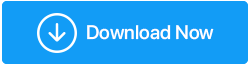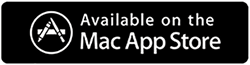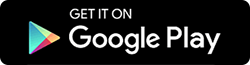12 Windows 10、8、7用の最高の重複ファイルファインダーとリムーバー(有料および無料)
公開: 2018-08-08すべてのPCには独自の問題があります。 したがって、システム最適化ツールを使用して最適化する必要があります。 それでも、ユーザーは作業方法が原因で問題に直面することが何度もあります。 最も一般的なのは、オーディオ、ビデオ、写真などのファイルが重複していることです。 これらすべてがハードディスクを詰まらせ、ディスク容量不足エラーが発生します。
したがって、重複ファイルによって作成された問題を解決するには、素晴らしい重複ファイルファインダーとよりクリーンなツールが必要です。
確かに、代替手段として、外付けドライブを使用して低いストレージスペースを解決することはできますが、これは永続的な解決策ではありません。 重複ファイルを削除してストレージスペースを再利用する最良の方法は、最良の重複ファイルファインダーおよびリムーバーツールを使用することです。
2021年に重複ファイルを削除するための最良の重複ファイルファインダーとリムーバー
推奨–最速の重複ファイルファインダーおよびリムーバーツール
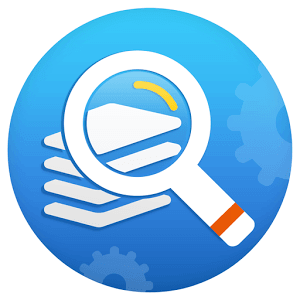 | Duplicate File Fixer
| |
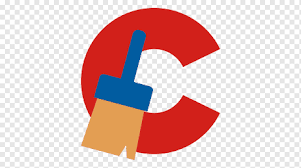 | CCleaner
| 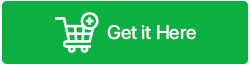 |
以下のリストでは、2021年に使用できる最高の重複ファイル削除ツールのいくつかを見ていきます。
目次目
- 推奨–最速の重複ファイルファインダーおよびリムーバーツール
- 最高の複製ファイルファインダーソフトウェアの比較表:
- 1. Duplicate Files Fixer –重複を識別して削除するための最も賢いツール
- 2. CCleaner –素晴らしい複製ファイルクリーナー
- 3. Wise Duplicate Finder –複数および類似のファイル検出器
- 4. Easy Duplicate Finder –最速のスキャンエンジンを備えた重複ファイルファインダーとリムーバー
- 5. AshiSoft Duplicate File Finder –必須の重複リムーバー
- 6. Auslogics Duplicate File Finder –最高のWindows10重複ファイルクリーナー
- 7. Trisun Duplicate File Finder Plus –高速オープンソースのDuplicate File Finder
- 8.重複ファイル検出–ポータブルファイルファインダーおよびリムーバー
- 9. Puran Duplicate File Finder –ストレージスペースを回復するための使いやすいソフトウェア
- 10. AllDup –無料の複製ファイルファインダーツール
- 11.クローンファイルチェッカー
- 12. Duplicate Cleaner Pro
- 重複ファイルファインダーとリムーバーに関するFAQ
最高の複製ファイルファインダーソフトウェアの比較表:
| 製品 | 商品名 | プラットホーム | Windowsの価格 | 評価 |
|---|---|---|---|---|
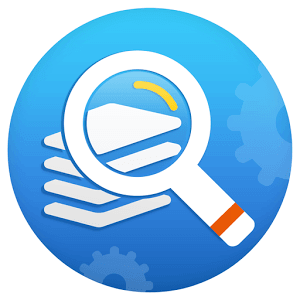 | Duplicate Files Fixer | Windows、Mac、Android | 39.95ドルから | 4.9 |
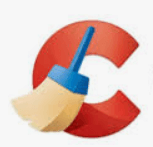 | CCleaner | Windows、Mac、Android | 24.95ドルから | 4.9 |
 | ワイズデュプリケートファインダー | ウィンドウズ | 無料 Proは14.95ドルから利用可能 | 4.7 |
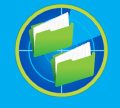 | Easy Duplicate Finder | Windows、Mac、クラウド | 39.95ドルから | 4.8 |
| AshiSoft重複ファイルファインダー | ウィンドウズ | 30ドルから | 4.7 | |
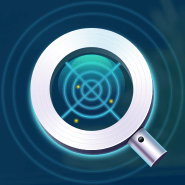 | Auslogics Duplicate File Finder | ウィンドウズ | 無料 | 4.6 |
 | Trisun Duplicate File Finder Plus | ウィンドウズ | フリーウェア | 4.5 |
 | 重複ファイル検出 | ウィンドウズ | 55ドルから | 4.7 |
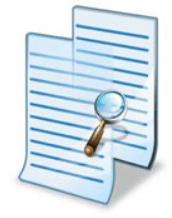 | Puran Duplicate File Finder | ウィンドウズ | 無料 | 4.5 |
 | AllDup | ウィンドウズ | フリーウェア | 4.5 |
 | クローンファイルチェッカー | Windows、Mac | 39.97ドルから | 4.3 |
 | Duplicate Cleaner Pro | ウィンドウズ | 29.95ドルから | 4.8 |
ヒント:重複を検索する場合は、検索をユーザーフォルダーに限定してください。システムフォルダーをスキャンしないでください。PCの動作と安定性に悪影響を与える可能性があります。
以下に言及されているのは、最高の複製ファイルファインダーツールです。 これらはWindowsで動作するだけでなく、macOSおよびAndroidとも互換性があります。 これが、私たちがそれらを最良と見なす理由の1つであり、重複ファイルクリーナーツールとして強くお勧めします。
1. Duplicate Files Fixer –重複を識別して削除するための最も賢いツール
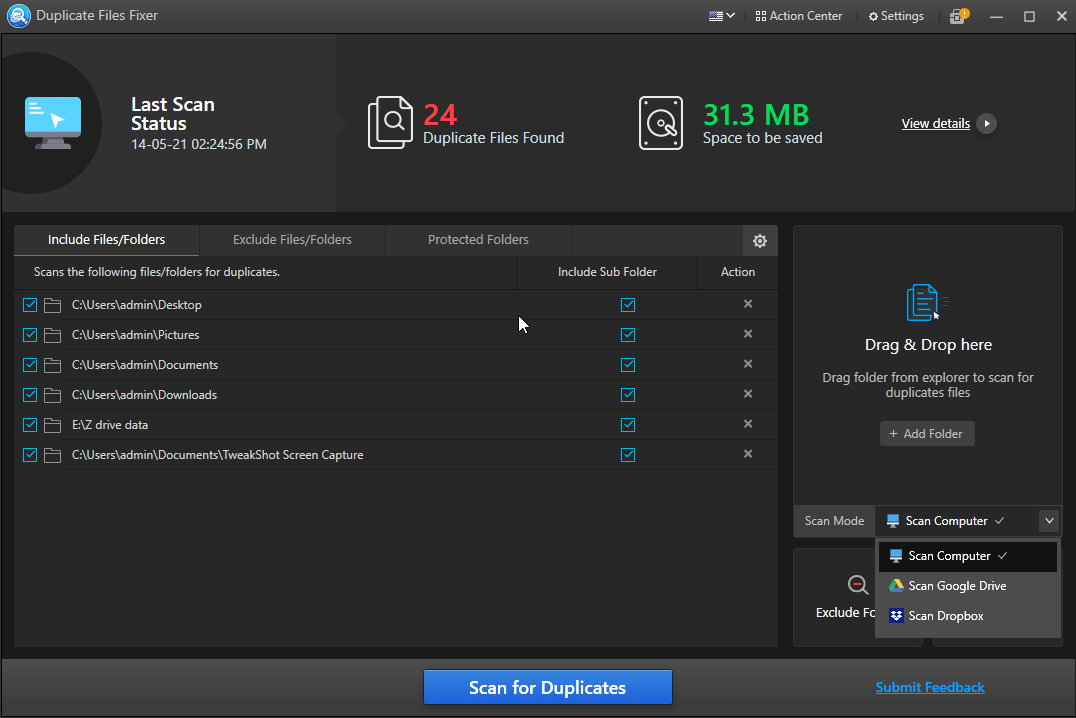
Windows用のDuplicateFile Fixerをダウンロードするには、ここをクリックしてください
互換性– Windows 10、8、7、XP、macOS、Android
市場には非常に多くの競争があり、さまざまな重複ファイルファインダーツールがありますが、 Duplicate Files Fixerは、Techradarが推奨する高速の重複ファイルファインダーの1つです。 このポータブル複製ファイルファインダーは、Windowsで動作するだけでなく、MacおよびAndroidとも互換性があります。
高度なマッチングアルゴリズムを使用して、ファイル名、メタデータ、タグを検索し、ファイルの内容を分析します。 この賢明な複製ファインダーを使用すると、GIF、JPG、PNG、テキスト、オーディオ、ビデオ、画像など、あらゆる種類のファイル形式を取り除くことができます。 さらに、製品の最新バージョンでは、GoogleドライブとDropboxをスキャンして、そこに保存されている重複を探すことができます。
利点– Duplicate Files Fixer
- PC、Googleドライブ、Dropboxからの重複を正確に検出します。
- 重複するファイルやフォルダを簡単に選択するための自動マーク機能。
- それらを削除する前に、すべてのファイルのバックアップを取ります。
- カスタムスキャンオプションを提供します。
- スキャンからフォルダをホワイトリストに登録するための除外リスト。
Duplicate FilesFixerを使用してWindows10で重複ファイルを見つけて削除する方法は?
1.ここからDuplicateFilesFixerをインストールします
2.スキャンするフォルダーをドラッグアンドドロップするか、重複ファイルをスキャンするためのフォルダーを追加します。 ただし、GoogleドライブまたはDropboxをスキャンして重複を検出する場合は、それも実行できます。 これを行うには、スキャンモードの横にある下向き矢印をクリックして、スキャンする領域を選択します。 GoogleドライブとDropboxをスキャンするには、Duplicate FilesFixerへのアクセス許可を付与する必要があります。 その後、[フォルダの追加]をクリックして、いずれかのクラウドストレージをスキャンして、そこに保存されている重複を探すことができます。
3.次に、[重複のスキャン]ボタンをクリックして、クイックスキャンを開始します。 スキャンが完了すると、結果がグループで表示されます。
4.時間を節約し、重複ファイルを簡単に削除するには、Duplicate FilesFixerが提供する自動マーク機能を使用します。 これにより、時間を節約できるだけでなく、削除する各重複ファイルを選択する手間を省くことができます。
5.ここで、この賢明な複製クリーナーを使用して重複を削除するには、[マークを削除]をクリックします。 これにより、ディスク領域を占有していた複数のインスタンスを持つすべてのファイルが削除されます。
2. CCleaner –素晴らしい複製ファイルクリーナー
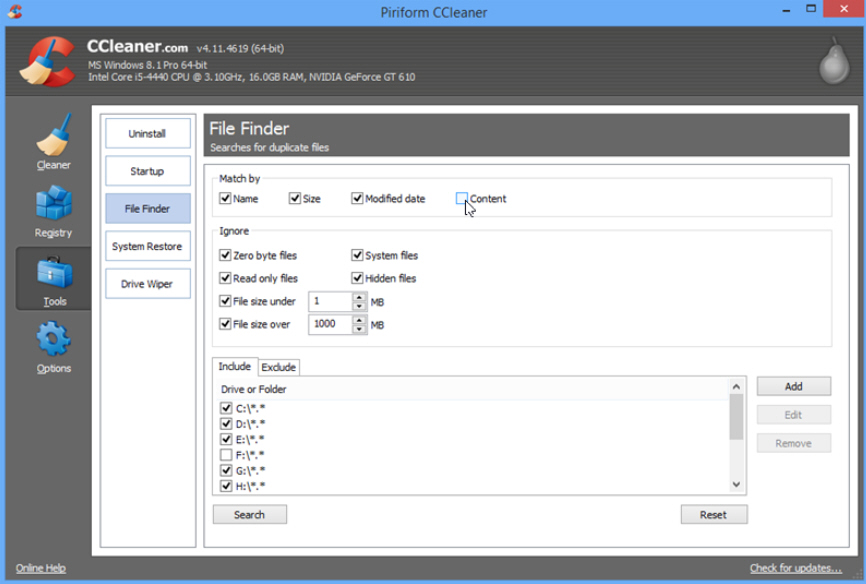
ここからダウンロード
互換性– Windows 10、8、7、XP、macO、Android
重複ファイルを検出して削除するためのもう1つの人気のあるツールは、CCleanerです。 この素晴らしい複製ファイルクリーナーは使いやすく、ユーザーにカスタム設定を提供します。 このCCleanerは、システムファイルと隠しファイルをスキャンしないだけでなく、賢明な複製クリーナーとリムーバーとしてマークを付けています。
これにより、ファイルとフォルダーがスキャンされて重複ファイルが削除され、Windowsレジストリーも監視されます。
利点– CCleaner
- 不要なソフトウェアをアンインストールし、ファイルを複製して混乱を招くのを手伝ってください。
- キャッシュされたパスワードとインターネットファイルを削除します。
- システムの起動を管理して、起動時間と速度を向上させます。
- プロバージョンは、Webブラウザにロードされた重複ファイルまたは拡張機能をスキャンするためのリアルタイムスキャンを提供します。
CCleanerは安全に使用できますか
CCleanerはかなりの時間がかかりましたが、このツールは合法で安全に使用できます。 これを使用すると、重複ファイルを削除したり、一時ファイルやジャンクファイルを削除したりすることができます。
それについてもっと知るためにCCleanerの包括的なレビューを読んでください
3. Wise Duplicate Finder –複数および類似のファイル検出器
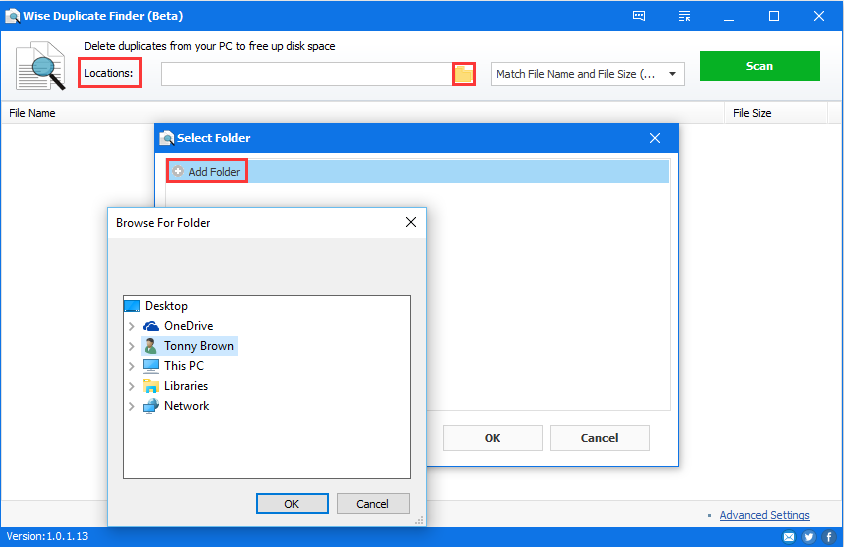
ここからダウンロード
互換性– Windows 10、8、7、XP
高度なアルゴリズムで重複ファイルを簡単に検出できますが、残されたゼロサイズのファイルはどうでしょうか。 これによりシステムが乱雑になり、大量のジャンクファイルが蓄積されます。 この問題を解決するために、Wise Duplicate Finderがあります。これは、不要なすべてのファイルとフォルダーを並べ替えることができ、デバイスの空き領域を回復するのに役立つ、複数の類似したファイル検出器です。
利点–賢明な複製ファインダー
- 重複を削除する前に、すべてのファイルのバックアップを取ります
- あらゆる種類の重複を管理し、ユーザーが重複ファイルを自動または手動で削除できるようにします
- 重複ファイルがないか隅々までスキャンします
- ゼロサイズのファイルを削除
Wise Duplicate FileFinderを使用して重複をクリーンアップする方法
1.重複ファイルクリーナーツールを起動し、[場所]をクリックします。
2. [フォルダの追加]をクリックし、スキャンするフォルダの場所を参照します。
3. [場所]オプションの横にあるドロップダウンをクリックして、スキャンタイプを選択します。
4.スキャンを実行します。完了すると、グループにリストされた重複ファイルが表示されます。 削除するファイルを選択し、[選択項目の削除]をクリックします。

4. Easy Duplicate Finder –最速のスキャンエンジンを備えた重複ファイルファインダーとリムーバー
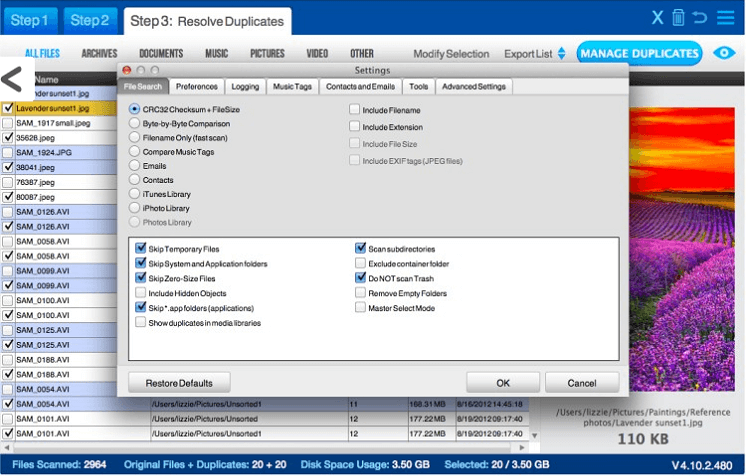
ここからダウンロード
互換性– Windows 10、8、7、XP
重複ファイルの検索と削除は、これほど簡単ではありませんでした。 Easy Duplicate Finderが提供するパーソナライズされたカスタムスキャンオプションを使用すると、重複ファイルを簡単に見つけて削除できます。 ドキュメントからオーディオファイル、ビデオファイルから電子メール、スプレッドシートまで、このツールはすべてのファイルタイプをスキャンします。
それに加えて、空のファイルやフォルダを検出するための個別のスキャンモードを提供します。
利点– Easy Duplicate Finder
- iTunesアカウントとWindowsMediaPlayerリストから重複ファイルを削除するのに最適です。
- 100%の精度で超高速検索。
- システムファイルとフォルダを簡単に回復して保護するための[元に戻す]ボタン。
- 重複ファイルを簡単に見つけて削除するための「ウィザード」と「アシスタント」の2つのサブセクションを提供します。
Easy Duplicate Finderを使用して重複を見つけるにはどうすればよいですか?
1. Easy DuplicateFinderを起動します
2.スキャンするフォルダを指定します
3.重複ファイルをスキャンします
4.スキャンが完了したら、削除する重複ファイルを選択します
5.ゴミ箱ボタンを押して、重複ファイルを削除します
5. AshiSoft Duplicate File Finder –必須の重複リムーバー
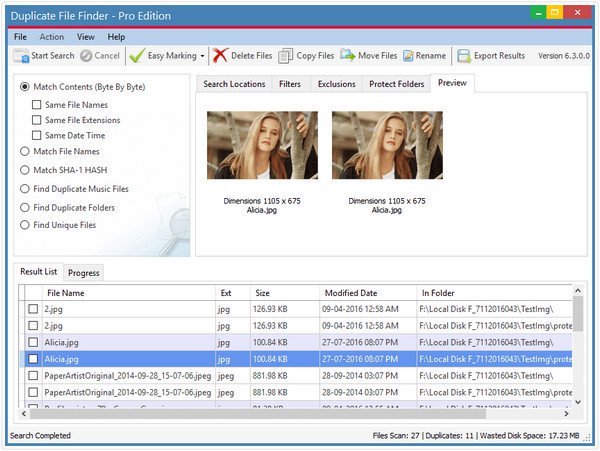
ここからダウンロード
互換性– Windows 10、8、7、XP
リストの途中に、重複ファイルの検出方法を変更するツールがあります。 AshiSoftは、その強力な検索方法(バイト単位およびSHA-1ハッシュまたはファイルプロパティに基づく)で印象づけることを目的とした最高の複製ファイルファインダーツールの1つです。
この必須のWindows10およびリムーバブルツール用の複製ファイルファインダーは実用的であり、リムーバブルメディアデバイスで動作します。
利点–AshiSoft重複ファイルファインダー
- 日付とファイル形式に基づいてファイル、フォルダ、グループを並べ替える選択アシスタント。
- 重要なファイルを保護されたフォルダタブに配置します。
- 重複ファイルをより見やすくするために、いくつかのサムネイルオプションが用意されています。
サブフォルダのスキャンが苦手
6. Auslogics Duplicate File Finder –最高のWindows10重複ファイルクリーナー
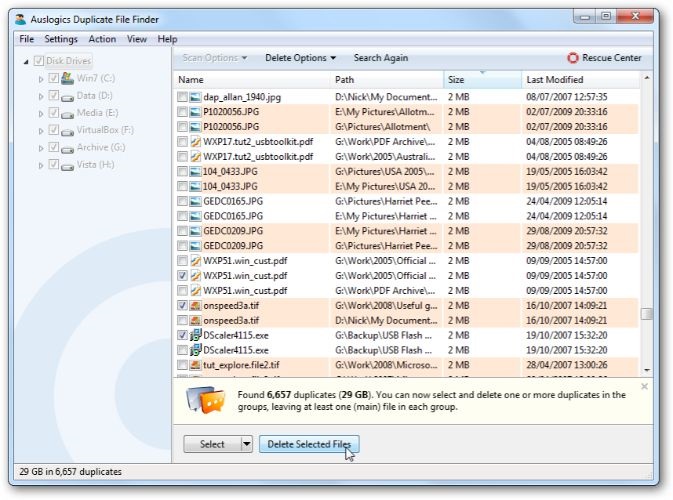
ここからダウンロード
互換性– Windows 10、8、7、XP
重複ファイルを削除し、PCのディスク容量不足の問題を取り除きます。 このインテリジェントな複製ファイルクリーナーおよびリムーバーは無料で使用でき、高度なアルゴリズムを使用してファイル名だけでなく内容も比較し、正確な結果を提供します。 さらに、これはスキャンするファイルの種類を指定するためのコントロールを提供するので、最高の無料の複製ファイルファインダーツールです。
Auslogics Duplicate File Finderは、実際の重複ファイルと類似ファイルを区別しました。
利点– Auslogics Duplicate File Finder
- バックアップからファイルを復元するためのレスキューセンター。
- Windows XP、Vista、Windows 7、8、および10と互換性があります。
- 不要な実行可能ファイルを検出し、それらを削除してストレージを回復します。
- リストを無視するには、サイズ別にファイルを追加します。
プレビューが良くない
他の不要なアプリとバンドル
7. Trisun Duplicate File Finder Plus –高速オープンソースのDuplicate File Finder
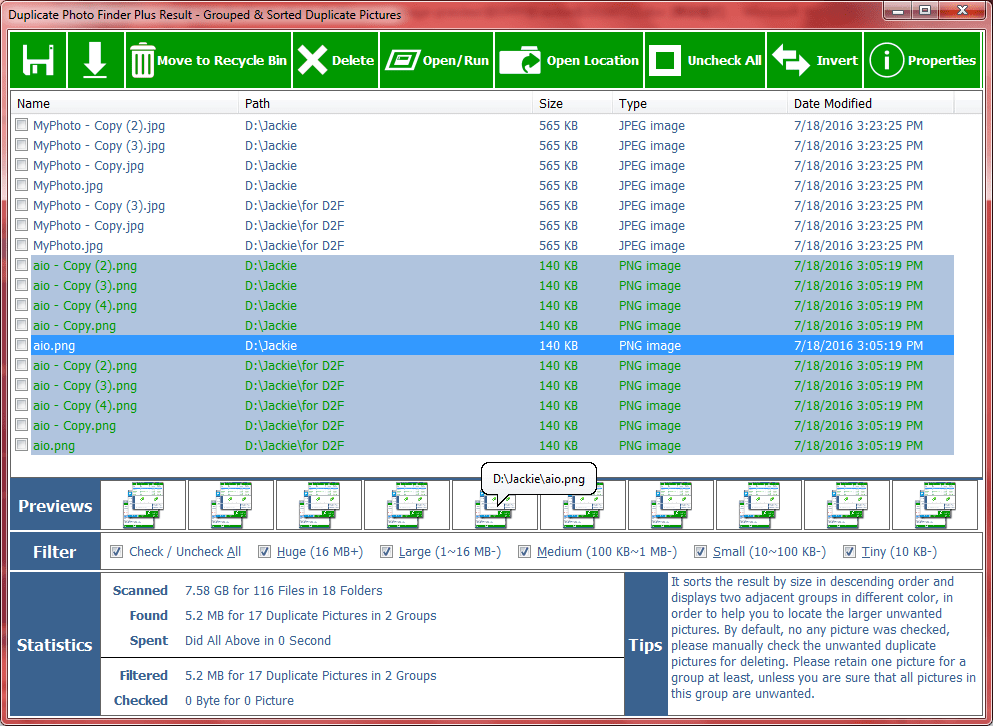
互換性– Windows 10、8、7、XP
Trisun Duplicate File Finder Plusを使用すると、ユーザーはドライブをスキャンして重複ファイルを検出し、すべての重複ファイルを参照して並べ替えることができます。 これにより、誤ってでも重要なファイルが削除されることはありません。
利点– Trisun Duplicate File Finder Plus
- 特定のファイルタイプのスキャンを許可します。
- 削除される重複ごとに1つのファイルのみを保持します。
UIビットが複雑
思ったほど速くない
Trisun Duplicate File Finder Plusの使用方法は?
- Trisun Duplicate File Finderplusを起動します。 スキャンするファイルとフォルダーを選択します。
- スキャンを実行し、終了するのを待ちます。
- 削除を押して、重複するファイルをすべて削除します。
8.重複ファイル検出–ポータブルファイルファインダーおよびリムーバー
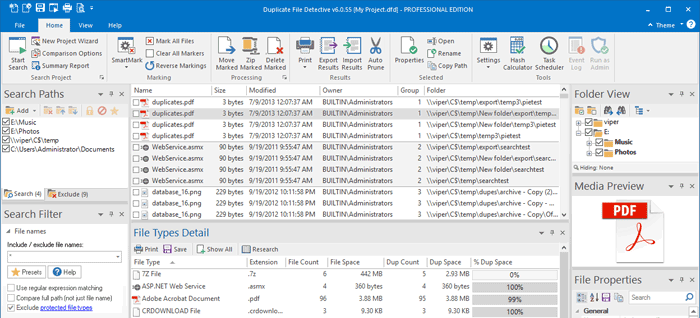
互換性– Windows 10、8、7、XP
重複ファイルを削除する長いプロセスで時間を無駄にすることはもうありません。 この重複ファイル除去ツールの助けを借りて、より速く、より効果的な方法で同じことを簡単に行うことができます。 このツールには、スキャンで検出された重複ファイルの数のステータスの1つを通知する電子メールを受け取ることができるカスタムタイムスケジューリングオプションがあります。
Duplicate File Detectiveを他のすべてと区別する主な点は、選択したすべてのファイルのプロパティをレポートに表示する機能があることです。 これにより、重複とマークされたファイルが検索結果レポートに簡単に表示されることをユーザーが認識できるようになります。
利点-重複ファイル検出
- 重複ファイルの移動、アーカイブ、および削除を支援して、ストレージスペースを回復します。
- 最終データをMSExcel、PDF、HTML、CSVファイル形式にエクスポートします
- XPとともにWindows10、8、7、Vistaで動作します。
- ファイルとフォルダの所有権の視覚化を理解しやすい。
高速複製ファイルファインダー
コンテンツによって重複を識別できます
重複ファイルを選択するためのさまざまなオプション
初心者には少し複雑
9. Puran Duplicate File Finder –ストレージスペースを回復するための使いやすいソフトウェア
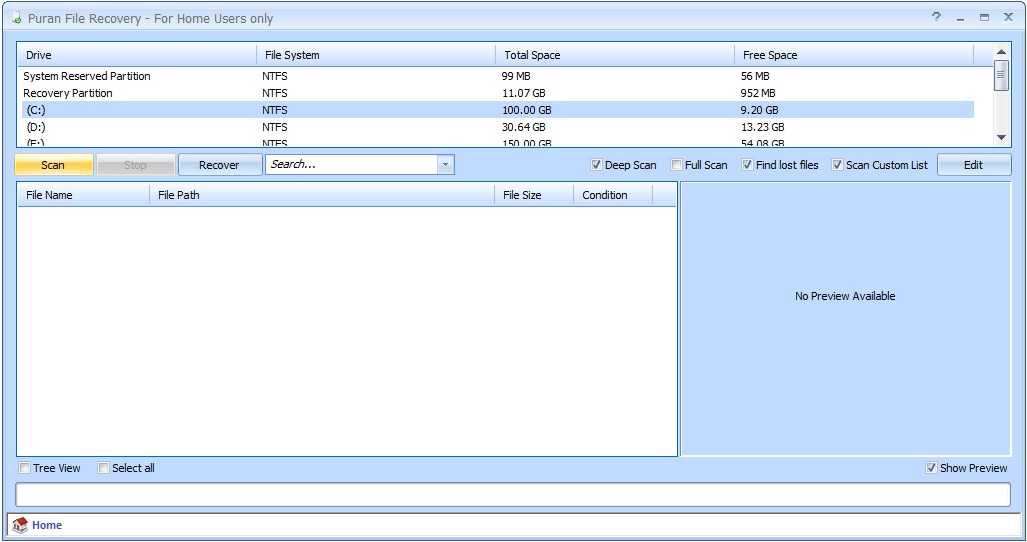
ここからダウンロード
互換性– Windows 10、8、7、XP
ここに、ハードドライブ、ペンドライブ、および外部ストレージスペース上の重複ファイルとフォルダの徹底的なスキャンとクリーニングを保証するフリーウェアの重複クリーナーが付属しています。 このフリーウェアはシンプルで簡単で、デバイスに専門的なデータを持たないユーザーに最適です。 今日それを試してみてください。
利点– Puran Duplicate File Finder
- 類似のドキュメントを検索するための高速スキャン。
- バッチ修正機能を使用して、ユーザーのシステムが最適化されていることを確認します。
- Windows XP / Vista / 7/8/10と互換性があります
無料の複製ファイルファインダー
複数のファイルタイプとフォーマットをサポート
重複した類似の画像を見つけるのが得意
初心者には使い勝手が悪い
10. AllDup –無料の複製ファイルファインダーツール
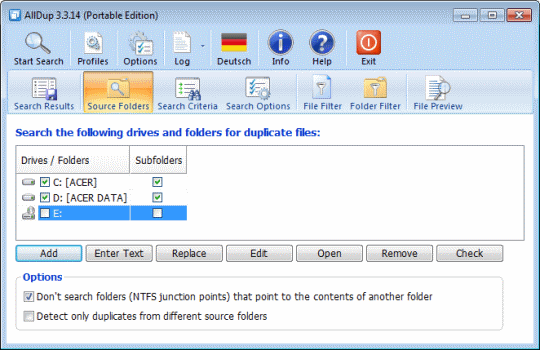
互換性– Windows 10、8、7、XP
最後になりましたが、私たちのリストには、AllDupという名前の無料の複製ファイルファインダーツールがあります。 この優れたツールは、重複ファイルをすばやくスキャンして検出し、高速検索アルゴリズムを使用して、ビデオ、音楽、画像、テキストファイルなどの重複ファイルを検索します。
このAllDupオープンソースの高速複製ファイルファインダーは、すべてのアクションの詳細なログを提供するだけでなく、柔軟性と速度を約束しました。 ツールが無料であるか有料であるかは関係ありません。それは完全に正常に機能します。 シンプルで最高の複製ファイルファインダーウィンドウズ10ツールを探しているユーザーは間違いなくAllDupを試してみてください。
メリット– AllDup
- ファイル名、ファイルの日付、ファイル拡張子、およびその他のファイル属性に基づいて同一のコンテンツを検索します
- さまざまなフォルダやファイルを便利に検索できます
- ハードリンクをスキャンします
- 重複する画像、音楽ファイル、およびビデオをスキャンして検出します
重複ファイルをすばやく見つける
無料の複製ファイルクリーナー
フレキシブル
重複を検出するためのさまざまなオプションを提供します
インターフェースはユーザーフレンドリーではありません
11.クローンファイルチェッカー
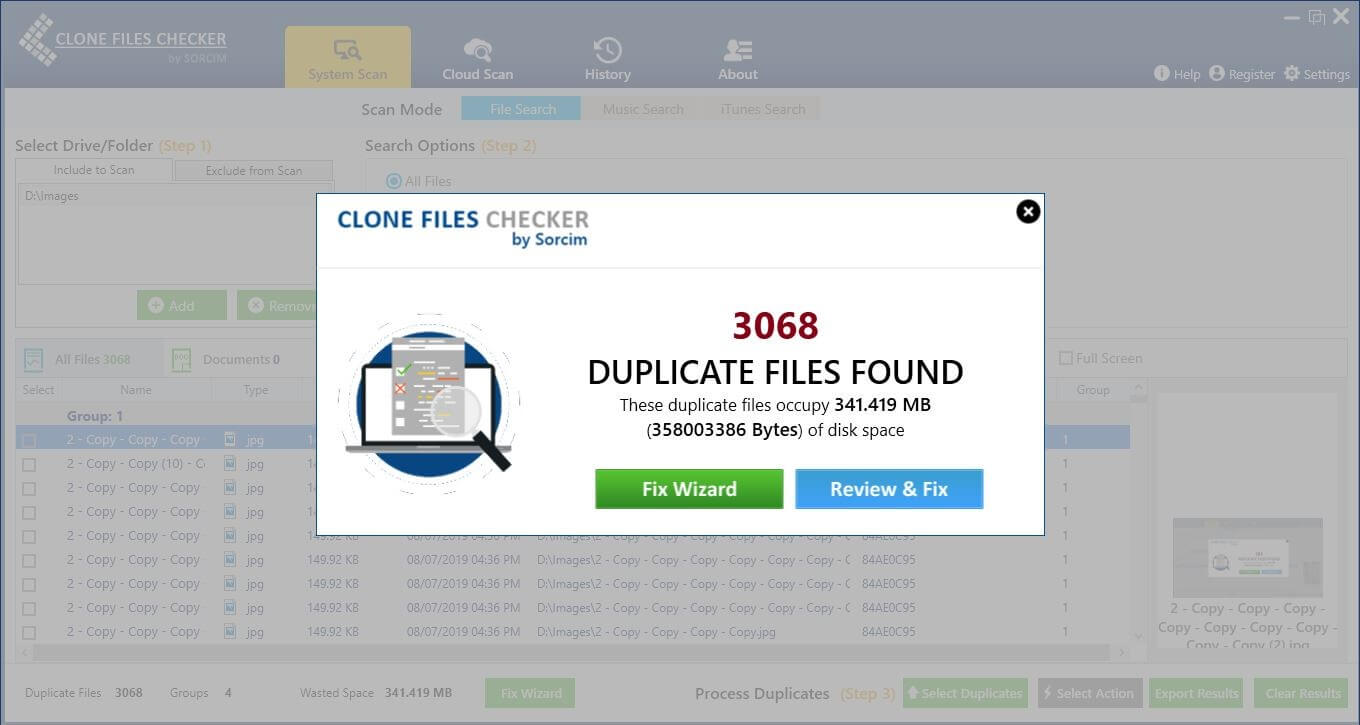
ここからダウンロード
互換性: Windows 10/8 / 8.1 / 7 / Vista / XP
クローンファイルチェッカーは、ディスクスペースのクリーンアップと整理に役立つWindows用の最高の重複ファイルファインダーの1つです。 このスマートソフトウェアを使用して、クラウドストレージから重複ファイルを削除することもできます。 この強力な重複ファイル削除ツールを使用すると、より高速で生産性が期待できます。
それはあなたの写真ライブラリと全体的なディスクストレージを合理化するための安全な重複ファイルリムーバーソリューションを提供します。 重複した写真ファイルに加えて、クローンファイルチェッカーを使用して、重複した音楽ファイル、ビデオ、曲、画像などを削除することもできます。
利点–クローンファイルチェッカー
- ワンクリックで削除オプションを提供し、%の精度と速度を提供します
- カスタマイズされたスキャナーオプションを使用すると、特定のドライブとフォルダーをスキャンできます
- クイックフィックス機能を使用すると、不要なファイルを即座にゴミ箱に捨てることができます
- それはあなたが削除する前にファイルをプレビューすることを可能にします
ファイルを削除または移動して空き容量を増やすことができます
クラウドストレージのクリーニングをサポート
ファイルをプレビューできます
スキャン結果のエクスポート
古いバージョンのWindowsでの互換性の問題
12. Duplicate Cleaner Pro
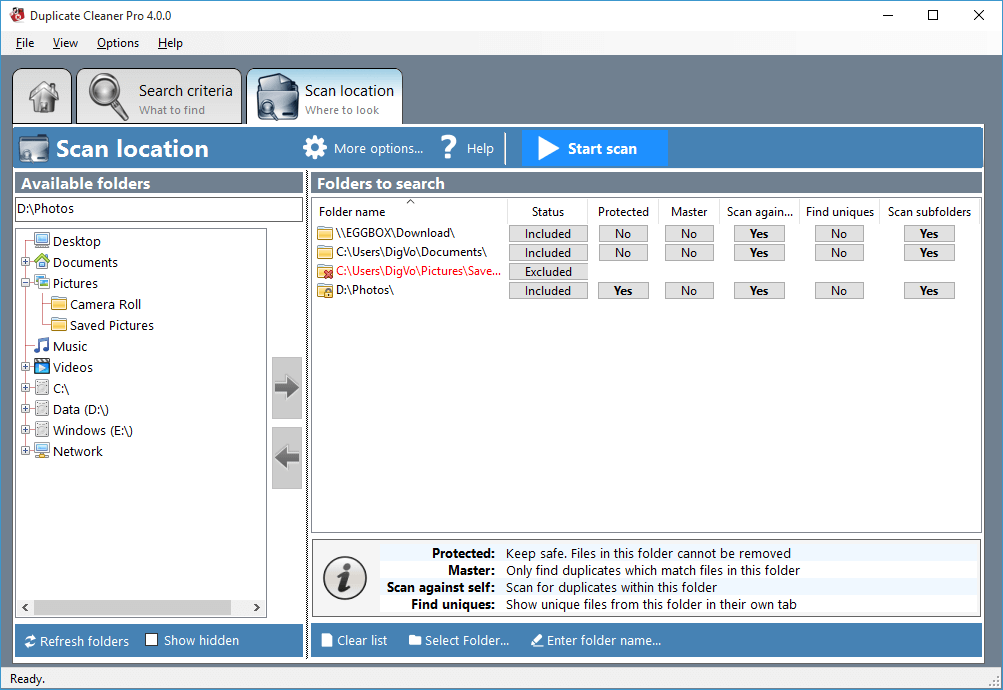
ここからダウンロード
互換性: Windows 10/8/7 / Vista
Duplicate Cleanerは、同一の写真、音楽ファイル、画像、ビデオなどを含む重複ファイルを見つけて削除するのに役立ちます。 シンプルで直感的なインターフェースで動作し、シームレスな結果を提供します。 ファイルの種類、ファイルサイズ、日付などに基づいてファイルをフィルタリングするオプションを提供することにより、検索プロセスを絞り込むことができます。
その選択アシスタント機能は、迅速な結果を得るために複数の要因に基づいてファイルを選択するのに役立ちます。 また、ファイルにお気に入りのマークを付けて、別の場所に移動することもできます。 組み込みの画像ブラウザを使用して、画像を並べて表示およびフィルタリングできます。
利点–重複クリーナー
- 重複ファイルを簡単に特定するのに役立つ簡単な比較機能を提供します。
- 検索プロセスを絞り込むための複数のフィルター。
- スキャンしたファイルの「指紋」をアーカイブに保存して、すばやく再スキャンできるようにします。
- このツールを使用して、すべての種類の重複ファイルを検索して削除できます。
正確な結果を提供するために、すべての主要なファイル形式をサポートしています。
削除する前に、選択したファイルの詳細を表示します。
また、ネットワーク全体をスキャンして重複ファイルを探すこともできます。
パワーユーザーには適していません
重複ファイルファインダーとリムーバーに関するFAQ
最高の無料の複製ファイルファインダーは何ですか?
セーフサーチ、安全なクリーニング、高速な結果などの複数のパラメーターに基づいて、Duplicate Files FixerとCCleanerは、Windowsで重複ファイルをクリーンアップするために使用できる2つの最高のツールです。 無料版を試して、複数のクリーニング機能を調べることができます。
Googleドライブで重複ファイルファインダーを実行するにはどうすればよいですか?
Easy DuplicateFinderやCloneFiles Checkerなどの多くの高速複製ファイルファインダーツールは、クラウドストレージをクリーンアップするためのスマートなソリューションを提供します。 これは、Googleドライブなどのクラウドアプリに保存されているフォルダの重複を排除するのに役立ちます。 クラウドストレージから不要ながらくたを一掃しながらお金を節約するのに便利な機能です。
重複ファイルファインダーは安全に使用できますか?
はい、Windowsデバイスの最も簡単で安全なクリーニングのために最高の重複ファイルリムーバーツールを使用できます。 これらのツールは高度なアルゴリズムで動作し、デバイスストレージを詳細にスキャンして、システムの最も離れた場所からでも重複ファイルを見つけて削除するのに役立ちます。
重複ファイルをクリーンアップするにはどうすればよいですか?
重複ファイルをクリーンアップする最初のプロセスは、多くの時間と労力を必要とする手動プロセスです。 重複ファイルを削除するための最善の解決策は、高度な重複ファイルファインダーツールを使用することです。 これらのスマートツールは、PC上のすべての類似した完全一致ファイルをクリーンアップするのに役立ちます。
最高の複製ファイルファインダー&リムーバーツールのあなたの選択は何ですか?
他のサイトとは異なり、私たちが言及したすべてのツールはWindowsと互換性がありますが、これにより、Windows10に最適な複製ファイルファインダーを選択することが困難になる可能性があります。 したがって、Duplicate FileFixerの使用をお勧めします。 これは、他のデバイスと互換性があり、強力なスキャンエンジンを備えており、重複をスキャンする領域を認識しているため、完璧なツールです。 また、GoogleドライブとDropboxをスキャンして、ほとんどの重複クリーナーがツールでまだ提供していない機能を使用できます。
今日それを試してみてください!
次を読む:
> Android用の重複ファイルリムーバーアプリ
> Windowsで重複する音楽ファイルを見つける方法
> Mac用の最高の複製ファイルリムーバーツール
>重複したフォトファインダーとリムーバーツール